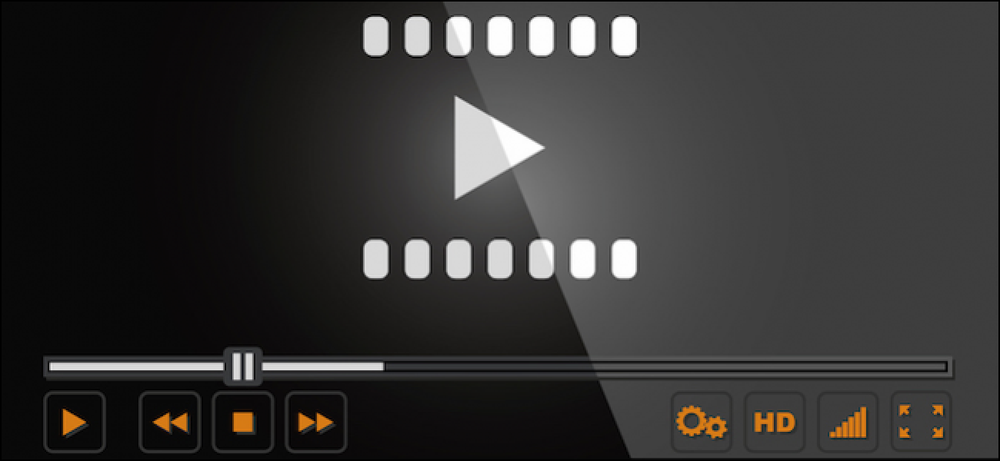Conversia directorului Windows în listare HTML
Trebuie să creați vreodată un fișier HTML care să fie listează toate fișierele și folderele dintr-un anumit director Windows? Probabil nu este ceva ce va trebui să faceți foarte des, dar vine la îndemână din când în când.
De exemplu, dacă doriți să creați rapid o listă a tuturor fișierelor și folderelor din interiorul unui director Window și să o trimiteți cuiva într-un format ușor de vizualizat. Anterior am scris despre modul în care puteți utiliza fie linia de comandă, fie aplicațiile terță parte pentru a imprima o listă cu toate fișierele și folderele dintr-un director Windows, cu toate acestea, aceste opțiuni se transmit numai la text, Word sau Excel.
DirHTML
DirHTML este un program minunat care face destul de mult același lucru, generând o listă recursivă de fișiere și foldere, dar îl transmite ca un tabel HTML cu link-uri! Prin urmare, puteți să faceți clic pe orice fișier pentru a deschide fișierul în browserul web sau cu orice aplicație implicită pentru tipul de fișier respectiv. Acest lucru ar putea fi foarte convenabil pentru dezvoltatorii web care lucrează pe un site local.
Mai jos este ceea ce o listă de înregistrări afișate în HTML arata ca pentru folderul de descărcare de pe computerul meu. Veți observa că ieșirea este un pic simplă și un fel de vechi școală caută. Acest lucru se datorează faptului că programul este vechi și, prin urmare, pagina web pe care o creează pare destul de veche. Dacă doriți o ieșire mai cocoșată pentru listarea directoarelor, verificați al doilea program numit Snap2HTML pe care îl menționez mai jos.

În partea de sus sunt ancore, care sunt linkuri la toate folderele din interiorul directorului pe care l-ați specificat. După aceasta, toate fișierele din directorul rădăcină și din fiecare dosar sub rădăcină sunt listate împreună cu atributele lor de bază. Puteți să faceți clic pe oricare dintre fișiere pentru a le deschide.
După ce descărcați programul, porniți pur și simplu dirhtml.exe fișier și veți primi o fereastră de configurare, astfel:

Programul este foarte configurabil, dar puteți alege și folderul și faceți clic pe Construi dacă nu vreți să faceți altceva. Puteți filtra pe baza extensiei de fișier (Specificația fișierului) sau de numele fișierelor.
Sub Diverse, puteți specifica atributele de fișier pe care doriți să le includeți în ieșirea HTML și specificați dacă doriți să utilizați căi complete calificate în linkuri. Acest lucru este util dacă doriți să puteți transfera fișierele / folderele pe un alt computer. Puteți copia folderul pe celălalt computer în aceeași cale, adică C: \ My Documents \ Test și puteți să faceți clic pe fișierele din lista HTML pentru a le deschide.

Sub Triere, puteți alege să sortați fișierele după Nume fișier, Dimensiune, Data și Extensie.

De asemenea, puteți configura programul să creeze recursiv listarea directorului sau nu. Puteți alege dacă doriți toate linkurile dintr-un fișier HTML sau să creați un fișier HTML pentru fiecare folder separat.

În general, este un program util pentru a crea rapid pagini web HTML pentru orice ramificație de foldere în Windows.
Snap2HTML
Al doilea program, Snap2HTML, nu are la fel de multe opțiuni, dar producția arată mai bine. Iată ieșirea HTML pentru același director de descărcări pe calculatorul meu:

Programul are o interfață foarte simplă și doar câteva opțiuni. Pentru a rula programul, faceți dublu clic pe fișierul Snap2HTML.exe. Ca și DirHTML, acest program nu necesită o instalare.

Mai întâi, alegeți directorul rădăcină la care doriți să începeți înregistrarea directorului cu. Există două opțiuni pentru a include fișiere ascunse sau de sistem, dacă doriți. Puteți modifica titlul paginii HTML și puteți verifica Permite sub Link fișiere dacă doriți ca fiecare fișier să fie un link clicabil.
Puteți verifica Deschideți în browser atunci când sunteți gata apoi faceți clic pe Creați instantaneu pentru a genera lista de directori HTML. Veți fi solicitat să salvați mai întâi fișierul HTML și apoi se va deschide în browserul dvs. web implicit.
Așadar, aveți două programe care vă duc treaba. Fiecare are propriile plusuri și minusuri, deci nu ezitați să alegeți cel mai potrivit pentru nevoile dvs. Dacă aveți întrebări, postați un comentariu. se bucura!